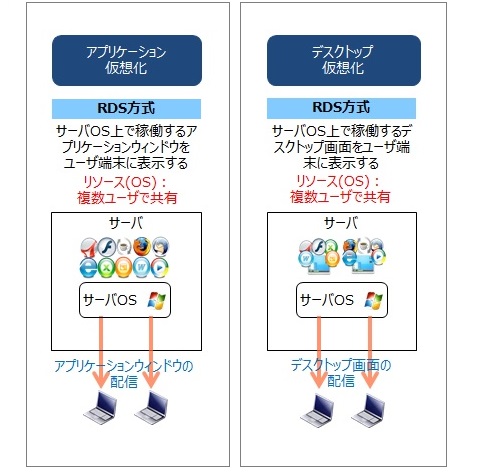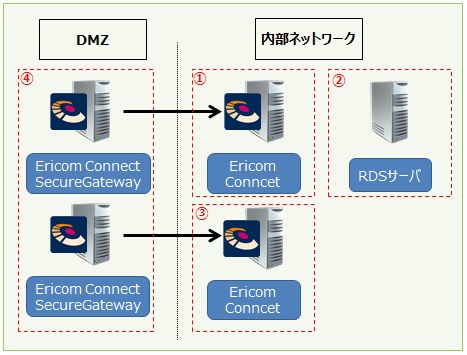5.1. 構成選択ガイド¶
5.1.1. 構成要素について¶
本項は、Ericom Connectにおける構成選択ガイドです。 同梱のインストールガイドはコンポーネントごとに分割されておりますので、構築したい構成により使用するガイドの組み合わせが異なります。 以下に掲載されている構成はあくまで評価目的のシンプルな構成をベースとしております。そのため、Ericom Connectが実現可能なすべての構成パターンは網羅されておりません。ご承知おきください。
Ericom Connect環境概要図¶
Ericom Connectは、RDS方式によるアプリケーション・デスクトップ仮想化に対応した画面転送型のクライアント仮想化製品です。クライアント環境では多彩な接続方法により、デバイスを選ばない接続が可能です。
次項以降に構成要素を記載しますので、要否を検討の上、構築環境を選択ください。
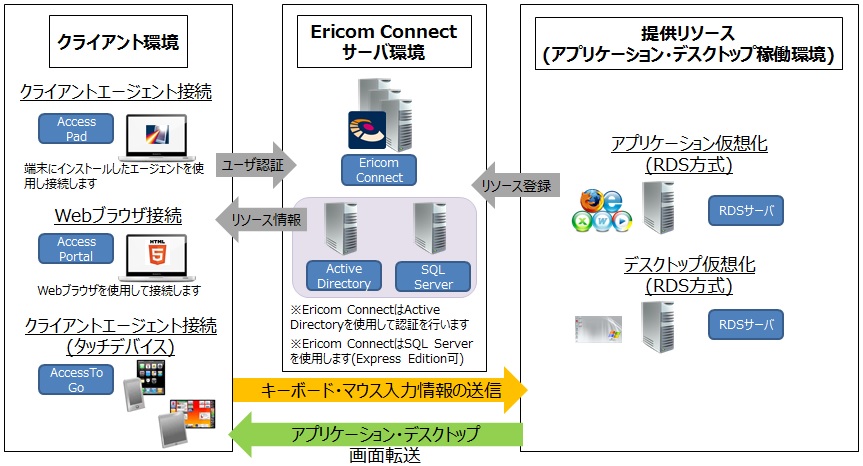
Ericom Connectサーバ環境の選択¶
Ericom Connectは、Gridと呼ばれる管理単位に複数のEricom Connectサーバを配置することにより、可用性を高めることが可能です。ユーザはAccessPad(クライアントエージェント)を使用する接続の場合、複数のEricom Connectサーバをあらかじめ指定することが可能です。なお、AccessPortal(Webブラウザ)を使用する接続の場合は、ユーザが手動で接続先を切り替えるか、別途負荷分散装置を用意する必要があります。
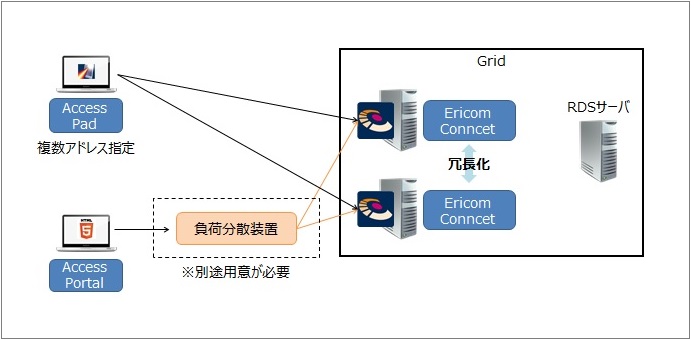
外部アクセス¶
Ericom Connectは、Ericom Connect Secure Gateway と呼ばれる簡易SSL-VPNコンポーネントを構成することにより、外部からインターネット越しにアクセスすることが可能です。なお、既存のVPN接続環境がある場合は、そちらをご利用いただくことも可能です。
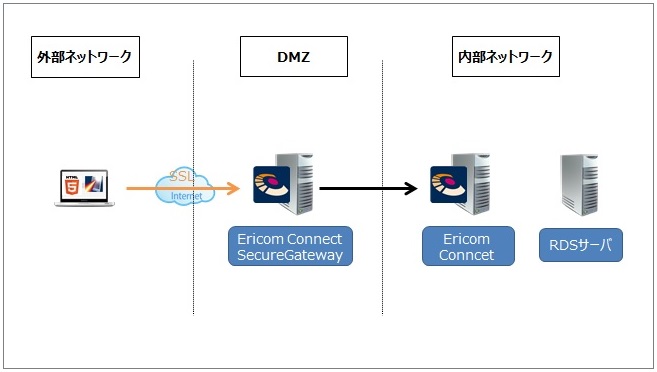
5.1.2. 構成選択¶
構成例1 アプリケーション仮想化(RDS共有デスクトップ) 最小構成¶
Ericom ConnectサーバにRDSサーバを同居させ、1台のサーバでアプリケーション仮想化(RDS共有デスクトップ)環境を構築します

以下インストールガイドを参照ください
構成例2 アプリケーション仮想化(RDS共有デスクトップ) RDSサーバ別建て構成¶
Ericom ConnectサーバとRDSサーバを別々に構成し、アプリケーション仮想化(RDS共有デスクトップ)環境を構築します
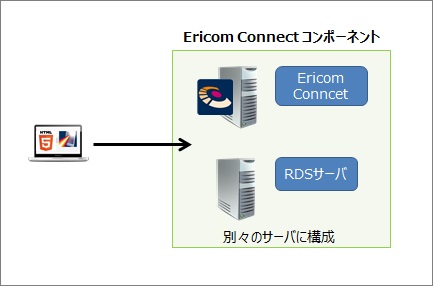
以下インストールガイドを参照ください
構成例3 Ericom Connect冗長構成¶
Ericom Connectサーバを2台とし、冗長構成をとります
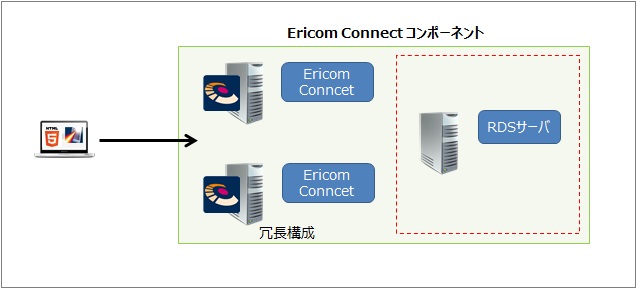
以下インストールガイドを参照ください
RDSサーバを別立て/追加する場合は以下ガイドを参照ください
構成例4 外部アクセス構成¶
Ericom Secure Gatewayを使用し、外部アクセスを可能とします
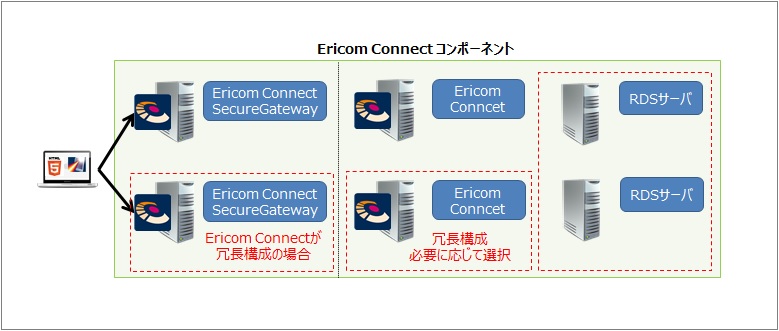
以下インストールガイドを参照ください
Ericom Connectを冗長構成とする場合は以下ガイドを参照ください
RDSサーバを別立て/追加する場合は以下ガイドを参照ください